win7如何查看电脑ip地址 Win7系统IP地址查看方法
更新时间:2023-09-06 10:21:23作者:xtliu
win7如何查看电脑ip地址,在使用电脑的过程中,我们经常需要查看电脑的IP地址来解决一些网络问题或进行网络设置,对于Win7系统的用户来说,查看IP地址并不是一件复杂的事情。Win7系统提供了简便的方法来查看IP地址,让我们能够轻松地获取到所需的信息。在本文中我们将会介绍Win7系统下查看电脑IP地址的几种常用方法,帮助大家更好地理解和使用这些功能。无论是初学者还是有经验的用户,掌握这些方法都能够在日常使用中更加便捷地进行网络设置和问题排查。
具体步骤:
1.首先点击开始菜单再选择“运行”
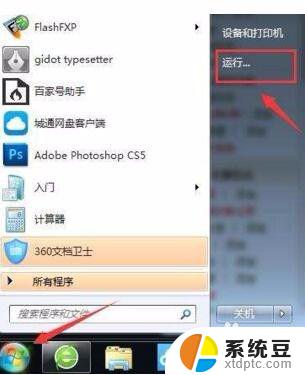
2.弹出的运行对话框中输入“cmd”
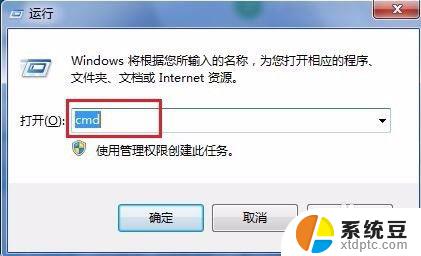
3.进入的窗口中输入:ipconfig/all 然后回车,能看到电脑的IP地址信息如下图。

以上是有关于如何查看电脑IP地址的完整内容,如果您遇到相同的情况,可以按照以上方法解决。
win7如何查看电脑ip地址 Win7系统IP地址查看方法相关教程
- win7如何看ip地址 Win7系统如何查看IP地址
- win7怎么查mac地址 win7如何查看本机的mac地址
- win7改ip地址怎么改 Win7系统电脑IP地址设置教程
- ip地址如何改win7 win7怎么修改局域网IP
- win7怎样查看电脑配置 win7查看电脑配置的几种方法
- win7怎么查电脑配置 Win7系统如何查看电脑硬件配置
- win7如何查看电脑显卡配置 win7怎么查看电脑的显卡配置
- win7查看电源信息 Win7电脑如何查看电源使用情况
- win7笔记本怎么看wifi密码 Win7系统如何查看WIFI密码
- win7系统查看隐藏文件夹 win7系统如何显示隐藏的文件夹
- 电脑显示文件后缀名win7 win7如何显示文件后缀设置方法
- win7无法搜索文件 Win7搜索栏无法搜索文件怎么办
- win7开机怎么进入bios界面 win7如何进入BIOS设置界面
- w7电脑屏幕亮度怎么调 Win7系统如何调整屏幕亮度
- xp如何共享win7的打印机 xp连接win7共享打印机教程
- windows 7无法系统还原 win7笔记本恢复出厂设置步骤
win7系统教程推荐
- 1 windows 7无法系统还原 win7笔记本恢复出厂设置步骤
- 2 win 7笔记本电脑投屏到电视 Win7投屏到设备的技巧和注意事项
- 3 投影仪不支持win 7电脑 Win7电脑怎么实现投屏到电视
- 4 window 7电脑如何重置 win7笔记本如何恢复出厂设置
- 5 win7全屏显示 win7全屏模式怎么设置
- 6 w7双屏显示器设置1和2 双显示器如何设置主显示器和副显示器
- 7 windows7专业版忘记开机密码了怎么办 win7开机密码忘记了怎么办
- 8 w7锁屏时间设置在哪里 Win7锁屏时间设置步骤
- 9 win7系统怎么修复系统 Win7系统快速修复方法
- 10 win7怎么显示隐藏的文件 win7系统如何找到隐藏的文件